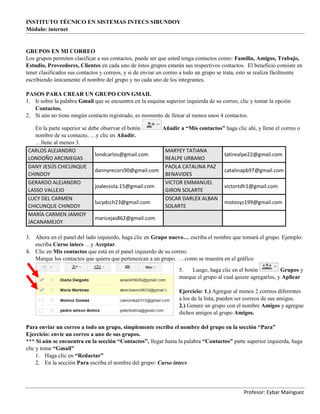
Grupos y etiquetas en gmail
- 1. INSTITUTO TÉCNICO EN SISTEMAS INTECS SIBUNDOY Módulo: internet Profesor: Eybar Mainguez GRUPOS EN MI CORREO Los grupos permiten clasificar a sus contactos, puede ser que usted tenga contactos como: Familia, Amigos, Trabajo, Estudio, Proveedores, Clientes en cada uno de éstos grupos estarán sus respectivos contactos. El beneficio consiste en tener clasificados sus contactos y correos, y si de enviar un correo a todo un grupo se trata, esto se realiza fácilmente escribiendo únicamente el nombre del grupo y no cada uno de los integrantes. PASOS PARA CREAR UN GRUPO CON GMAIL 1. Ir sobre la palabra Gmail que se encuentra en la esquina superior izquierda de su correo, clic y tomar la opción Contactos. 2. Si aún no tiene ningún contacto registrado, es momento de llenar al menos unos 4 contactos. En la parte superior se debe observar el botón Añadir a “Mis contactos” haga clic ahí, y llene el correo o nombre de su contacto, …y clic en Añadir. …llene al menos 3. CARLOS ALEJANDRO LONDOÑO ARCINIEGAS londcarlos@gmail.com MARYEY TATIANA REALPE URBANO tatirealpe22@gmail.com DANY JESÚS CHICUNQUE CHINDOY dannyrecors90@gmail.com PAOLA CATALINA PAZ BENAVIDES catalinapb97@gmail.com GERARDO ALEJANDRO LASSO VALLEJO joalessola.15@gmail.com VICTOR EMMANUEL GIRON SOLARTE victortdh1@gmail.com LUCY DEL CARMEN CHICUNQUE CHINDOY lucydcch23@gmail.com OSCAR DARLEX ALBAN SOLARTE motosyz199@gmail.com MARÍA CARMEN JAMIOY JACANAMEJOY maricejas862@gmail.com 3. Ahora en el panel del lado izquierdo, haga clic en Grupo nuevo… escriba el nombre que tomará el grupo. Ejemplo: escriba Curso intecs …y Aceptar. 4. Clic en Mis contactos que está en el panel izquierdo de su correo. Marque los contactos que quiera que pertenezcan a un grupo. …como se muestra en el gráfico 5. Luego, haga clic en el botón Grupos y marque el grupo al cual quiere agregarlos, y Aplicar Ejercicio: 1.) Agregue al menos 2 correos diferentes a los de la lista, pueden ser correos de sus amigos. 2.) Genere un grupo con el nombre Amigos y agregue dichos amigos al grupo Amigos. Para enviar un correo a todo un grupo, simplemente escriba el nombre del grupo en la sección “Para” Ejercicio: envíe un correo a uno de sus grupos. *** Si aún se encuentra en la sección “Contactos”, llegar hasta la palabra “Contactos” parte superior izquierda, haga clic y tome “Gmail” 1. Haga clic en “Redactar” 2. En la sección Para escriba el nombre del grupo: Curso intecs
- 2. INSTITUTO TÉCNICO EN SISTEMAS INTECS SIBUNDOY Módulo: internet Profesor: Eybar Mainguez 3. Llene el Asunto, escriba lo que corresponda o si desea cargue un archivo adjunto, y listo, Enviar. El mensaje se enviará a todos los que hacen parte del grupo. ETIQUETAS EN GMAIL Las etiquetas permite identificar los correos que llegan a través de colores, se pueden crear etiquetas a diferentes grupos, ejemplo: Crear una etiqueta Familia, Amigos, Trabajo, Estudio, Proveedores, Clientes, etc. ..y que cuando llegue un correo de un “Amigo” o “Proveedor” se los pueda identificar por el color, y que además se agrupen en su respectiva etiqueta. Como ejemplo coloco la imagen del correo de intecs, en el cual existen 3 etiquetas: 6:00 a 7:30 de color lila, 7:30 a 9:00 de color verde y 10:30 a 12 de color rojo.
- 3. INSTITUTO TÉCNICO EN SISTEMAS INTECS SIBUNDOY Módulo: internet Profesor: Eybar Mainguez PASOS PARA CREAR ETIQUETAS 1. Sobre el panel izquierdo, clic en “Mas” o despliegue hasta visualizar completamente dicho panel. 2. En la parte inferior encontrará: “Crear etiqueta nueva” …llenar el nombre de la etiqueta, ejemplo: Curso intecs y clic en Crear 3. Envíe un correo a uno de sus contactos del curso intecs o incluso a todo el grupo. (cualquier mensaje) 4. Sobre el panel del lado izquierdo, debe observarse la etiqueta creada: Curso intecs, llegue hasta ella y observe que sobre el lado derecho de dicho texto existe una pequeña pestaña, haga clic sobre ella y tome la opción “Color de la etiqueta”, clic sobre un color. 5. Sobre el panel del lado izquierdo, clic en “Recibidos”, ahí observará los correos que han llegado, decida usted quien de esos correos pertenecerán a la etiqueta creada anteriormente => Haga clic sobre el correo. 6. En la parte superior se observa un botón Etiqueta, clic ahí. Marque la Etiqueta “Curso intecs” y Aplicar 7. En la parte superior se observa un botón Clic ahí y tome la opción: “Filtrar mensajes similares” 8. En la parte inferior de la sub-ventana, haga clic en la opción: Crear un filtro con estos criterios de búsqueda » 9. Active la opción: Aplicar la etiqueta: …clic en el botón Elige una etiqueta, y tome la etiqueta correspondiente Curso intecs …finalmente clic en el botón Crear Filtro. *Realice los pasos del 5 al 9 con los correos que decida agregarlos a una etiqueta. Listo! Todos los correos que lleguen de ésta(s) persona(s) se tornarán del color elegido, además se ubicarán en la etiqueta que se muestra en el panel izquierdo, haga clic sobre dicha etiqueta y verá los correos enviados solo por esa persona o contacto. Ejercicio: Crear una etiqueta: INTECS, asigne un color, abra un correo enviado por intecsibundoy@gmail.com y fíltrelo con la etiqueta antes creada (intecs).